Points clés :
- La fonctionnalité e-mail vers ClickUp permet de transformer les e-mails en tâches ou commentaires dans ClickUp.
- Elle remplace la communication par e-mail par une collaboration intégrée dans ClickUp.
- Trois cas d'usage principaux : création de tâches, ajout de commentaires et système de support automatisé.
- Elle peut améliorer l'efficacité et la collaboration d'équipe.
Introduction
ClickUp permet de transformer les e-mails en tâches ou commentaires ClickUp.
Dans cet article, nous allons explorer cette fonctionnalité : comment, pourquoi et quand l'utiliser.
E-mail vers ClickUp, qu'est-ce que c'est ?
Fonctionnement de base
E-mail vers ClickUp est une fonctionnalité ClickUp qui permet de convertir automatiquement des e-mails en éléments actionnables dans les environnements de travail ClickUp.
Chaque liste et tâche ClickUp possède une adresse e-mail unique. Lorsque vous transférez un e-mail à cette adresse, ClickUp crée automatiquement une nouvelle tâche dans la liste correspondante ou un commentaire dans la tâche correspondante.
Le contenu de l'e-mail est automatiquement intégré dans la tâche créée :
- L'objet de l'e-mail devient le nom de la tâche
- Le corps de l'e-mail est inséré dans la description de la tâche
- Les pièces jointes de l'e-mail sont automatiquement ajoutées
Avantages pour la gestion de projet
L'utilisation d'e-mail vers ClickUp présente de nombreux bénéfices :
- Information centralisée dans ClickUp : les informations importantes ne sont plus dispersées entre votre boîte e-mail et votre outil de gestion de projet.
- Gain de temps : plus besoin de copier-coller manuellement les informations des e-mails dans vos tâches, le processus est automatisé.
- Collaboration et suivi des informations améliorés.
- Meilleure traçabilité des échanges et des décisions.
- Transition depuis la collaboration par e-mail vers un outil de gestion de projet moderne.
Comment utiliser la fonctionnalité e-mail vers ClickUp ?
Créer des tâches à partir d'e-mails
Le premier cas d'usage est la création de tâches à partir des e-mails.
Par exemple : vous recevez un e-mail d'un collègue vous demandant de préparer une présentation pour une réunion importante. Au lieu de laisser cet e-mail dans votre boîte mail, vous pouvez le transformer en tâche dans ClickUp en quelques clics.
Voici comment faire :
- Dans ClickUp, naviguer vers la liste où vous souhaitez créer la tâche.
- Faire un clic droit sur la liste et cliquer "Envoyer un e-mail à la liste".

- Copier l'adresse e-mail unique générée pour cette liste.

- Naviguer dans la boîte mail et transférer l'e-mail à l'adresse copiée.
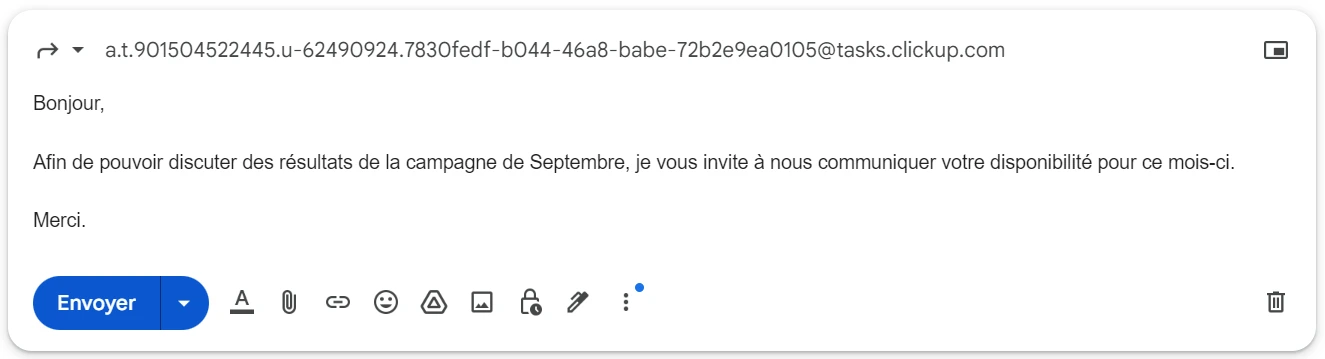
En quelques secondes, ce processus va créer une nouvelle tâche dans votre liste ClickUp, contenant toutes les informations de l'e-mail. Vous pouvez ensuite assigner la tâche, définir une date d'échéance, ajouter des étiquettes, et plus encore.
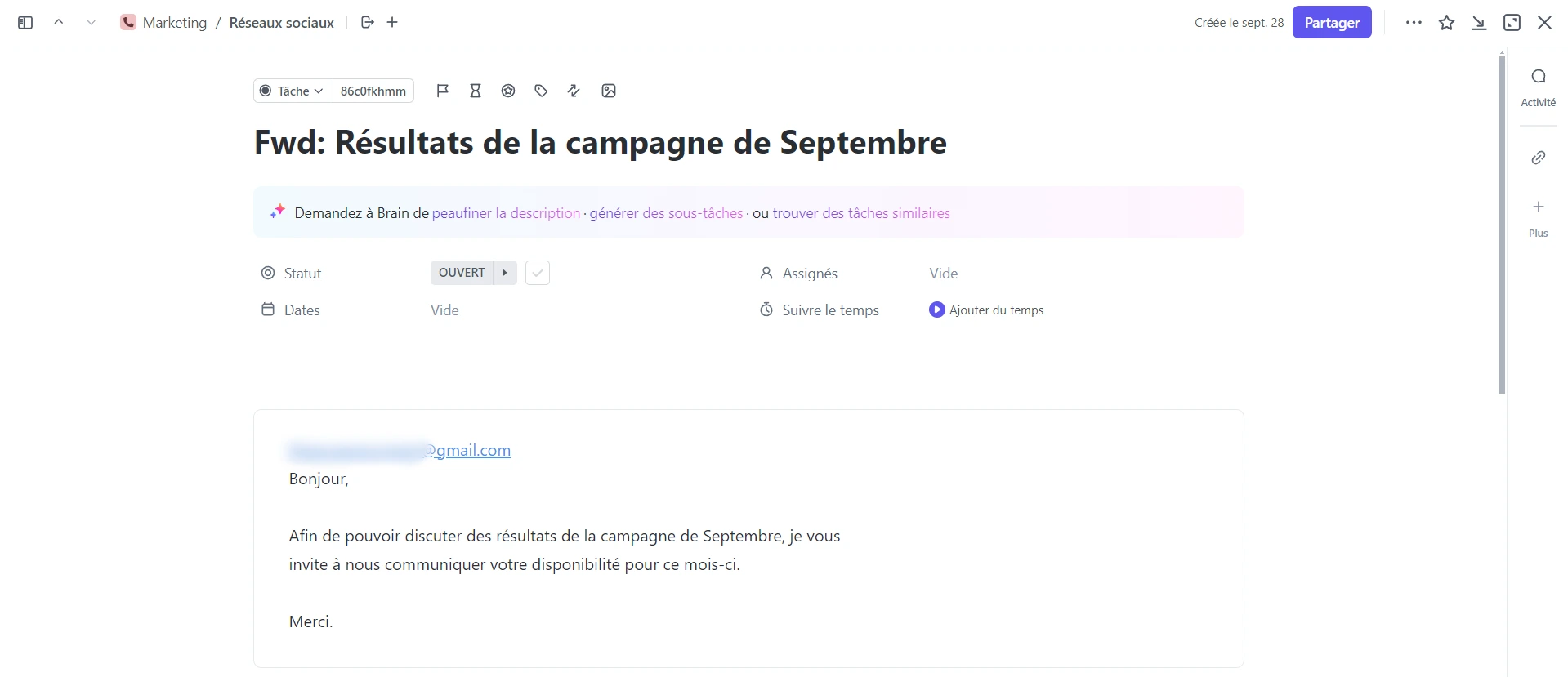
Cette méthode est particulièrement utile pour :
- Transformer les demandes par e-mail en actions concrètes
- Garder une trace des échanges par e-mail
- Assurer le suivi des tâches issues de la communication par e-mail
Ajouter des commentaires à des tâches existantes
Le deuxième cas d'usage concerne l'ajout de commentaires à des tâches déjà existantes dans ClickUp. Cette fonctionnalité permet d'envoyer et recevoir des communications par e-mail dans ClickUp.
Pour utiliser cette fonctionnalité :
- Ouvrir la tâche dans ClickUp.
- Dans les paramètres de la tâche, chercher l'option "Envoyer un e-mail à la tâche".
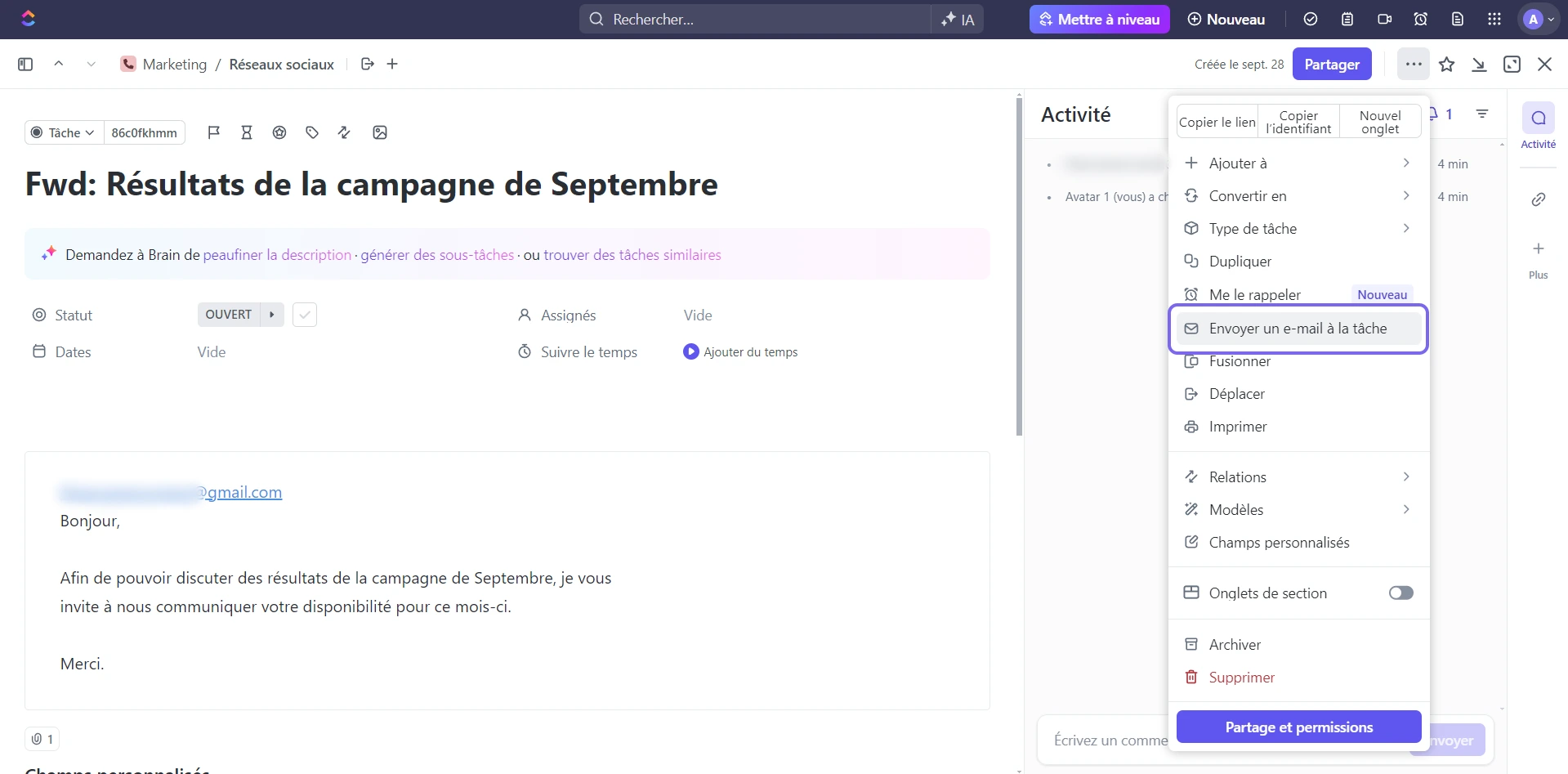
- Copier l'adresse e-mail unique générée pour cette tâche.
- Transférer l'e-mail à l'adresse copiée.
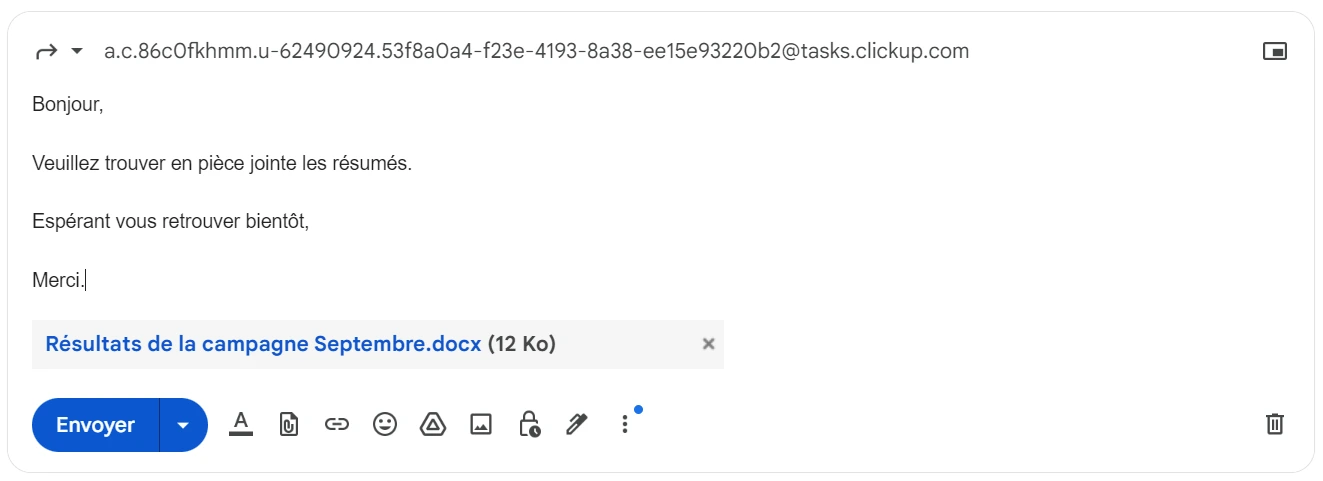
Le contenu de l'e-mail sera alors ajouté comme commentaire à la tâche, y compris les pièces jointes. Cette méthode permet de :
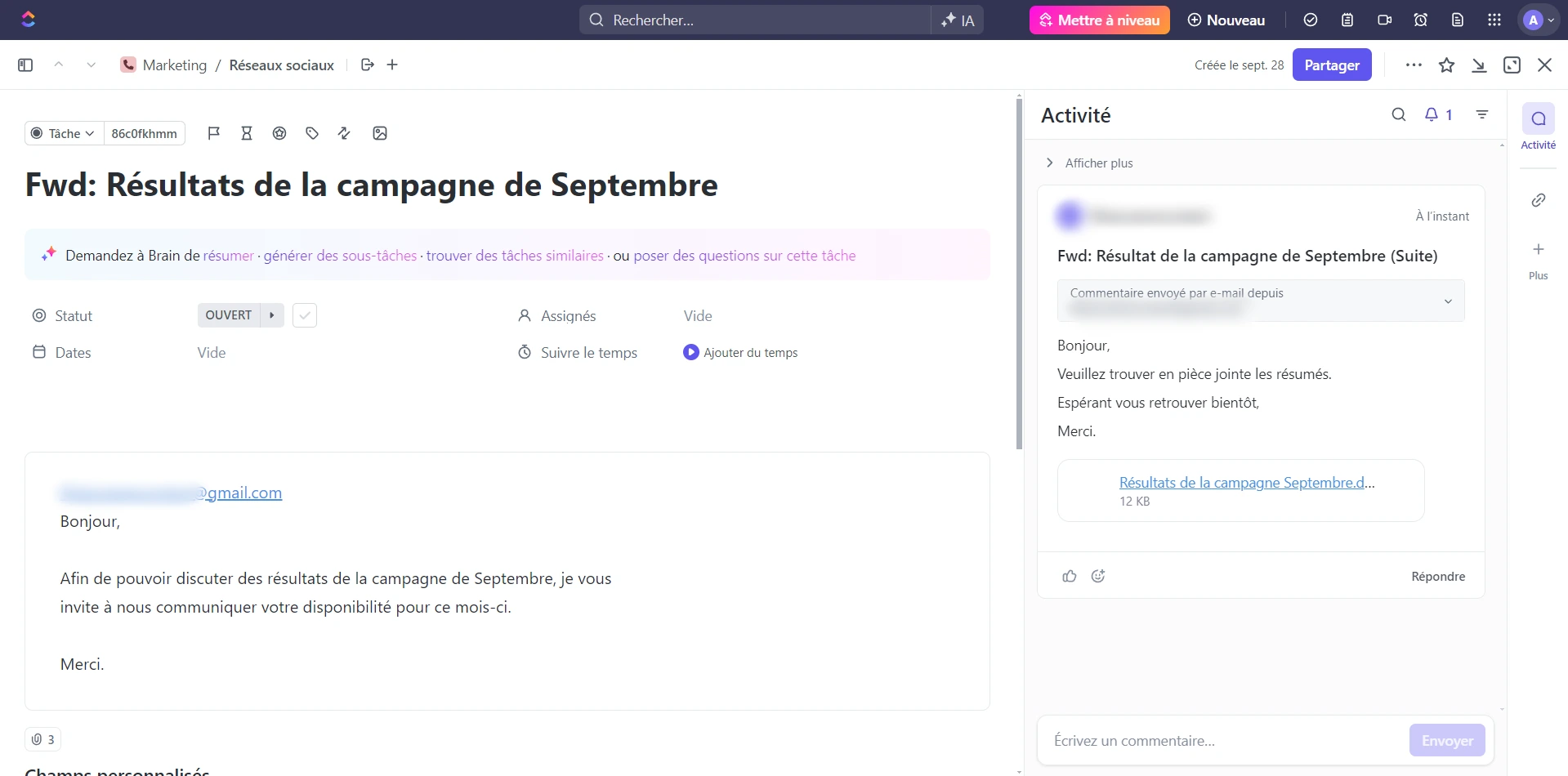
- Centraliser toutes les discussions et mises à jour liées à une tâche
- Faciliter le suivi des échanges pour tous les membres de l'équipe
- Éviter la perte d'informations importantes dans les fils de discussion par e-mail
Par exemple, si vous travaillez sur la conception d'un site web et que vous recevez les maquettes par e-mail, vous pouvez les ajouter comme commentaire à la tâche correspondante dans ClickUp.
De cette manière, toute l'équipe pourrait avoir accès aux dernières informations et collaborer efficacement sur le projet.
Cas d'usage avancé : Mettre en place un système de support automatisé
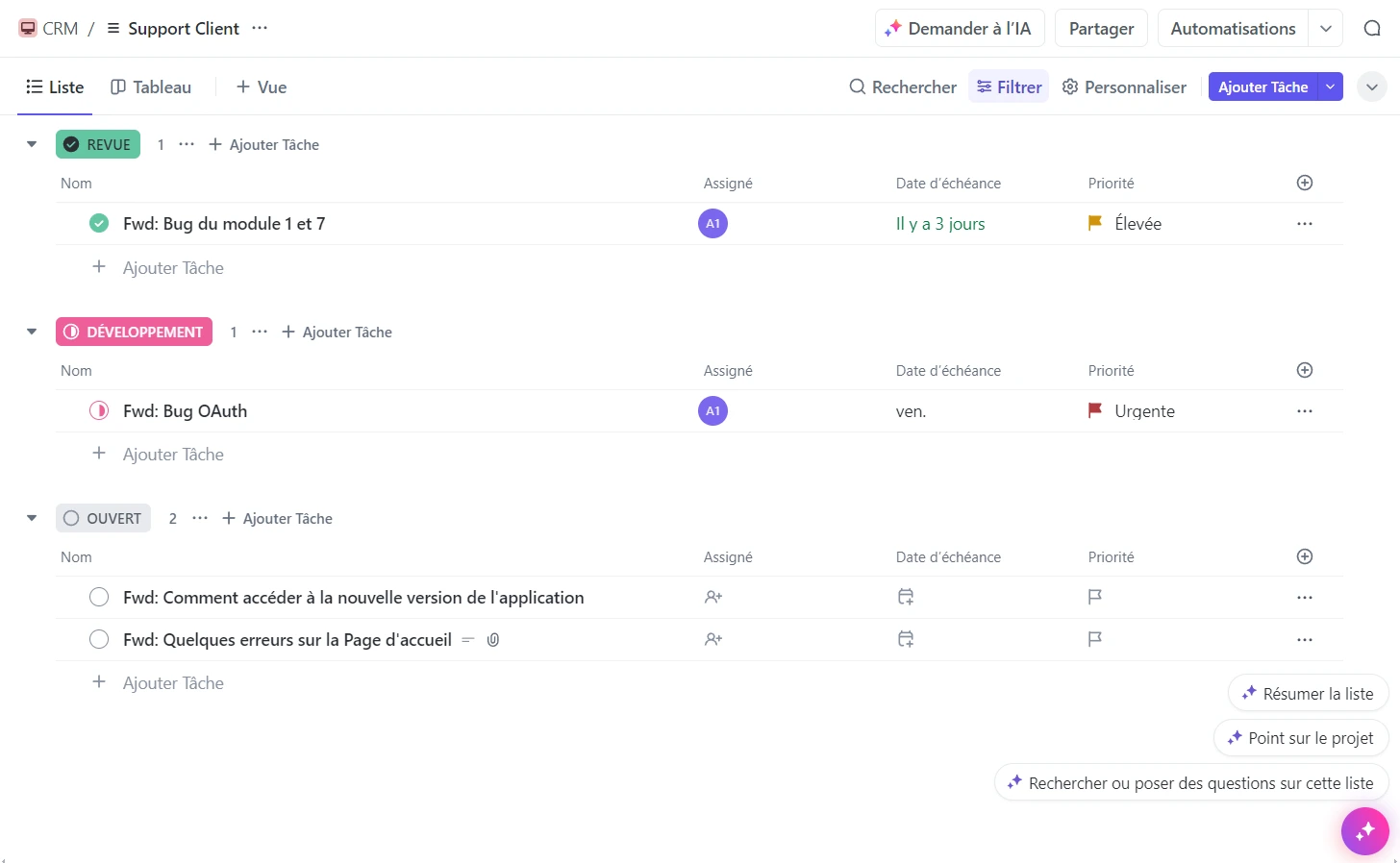
Le troisième cas d'usage, plus avancé, consiste créer un système de support automatisé. Cette fonctionnalité est adaptée aux équipes de support client ou aux départements IT qui reçoivent de nombreuses demandes par e-mail.
Voici comment mettre en place ce système :
- Créer une liste dédiée dans ClickUp pour les tickets de support.
- Récupérer l'adresse e-mail unique de cette liste (comme la première méthode).
- Dans le client e-mail (ex : Gmail, Microsoft 365, Outlook, etc.), créer un filtre qui transfère automatiquement tous les e-mails reçus à une adresse de support spécifique (ex : support@entreprise.com) vers l'adresse de la liste support de ClickUp (l'adresse qu'on vient de copier).
Une fois ce système en place, chaque e-mail envoyé à votre adresse de support sera automatiquement transformé en tâche dans votre liste ClickUp dédiée.
Les avantages de cette fonctionnalité sont :
- Traitement efficace des demandes de support
- Meilleur suivi des tickets et des temps de résolution
- Possibilité d'assigner les tickets aux membres de l'équipe appropriés
- Centralisation de toutes les demandes de support dans un seul outil
Vous pouvez ensuite utiliser les fonctionnalités avancées de ClickUp, comme les vues, les statuts et les automatisations personnalisées, pour optimiser votre processus de support.
Note : vous pouvez également créer un système de support grâce aux formulaires. Lisez notre article dédié pour tirer parti des formulaires ClickUp.
Utiliser e-mail vers ClickUp de manière optimale
Astuces pour remplacer votre boîte mail (Gmail, Outlook, Microsoft 365, etc.) par les outils ClickUp
Pour tirer le meilleur parti de la fonctionnalité e-mail vers ClickUp et adopter le changement, voici quelques astuces :
- Formation de l'équipe : assurez-vous que tous les membres de votre équipe savent comment utiliser e-mail vers ClickUp. Organisez des sessions de formation si nécessaire.
- Création de modèles : créez des modèles de tâches dans ClickUp pour les types de demandes fréquentes, afin de standardiser et d'organiser les tâches créées via la fonctionnalité.
- Utilisation d'étiquettes : encouragez l'utilisation d'étiquettes spécifiques pour catégoriser les tâches créées.
- Intégration progressive : commencez par utiliser l'outil pour un type de projet ou une équipe spécifique avant de le déployer à l'échelle de l'entreprise.
- Feedback régulier : sollicitez le feedback de votre équipe sur son utilisation et ajustez en conséquence.
Bonnes pratiques pour maximiser l'efficacité
Voici quelques bonnes pratiques que vous pouvez adopter pour rendre la fonctionnalité efficace :
- Définir des règles claires : établir des directives sur quand et comment utiliser e-mail vers ClickUp. Par exemple, tous les e-mails de type tâche doivent être transférés à ClickUp.
- Utiliser des filtres e-mail : mettre en place des filtres dans votre client e-mail (Gmail, Outlook, Microsoft 365, etc.) pour transférer automatiquement certains types d'e-mails vers ClickUp, comme dans le cas du système de support.
- Nettoyer régulièrement : faire un tri régulier des tâches créées via e-mail vers ClickUp pour s'assurer qu'elles sont toujours pertinentes et correctement organisées.
- Encourager l'adoption : utiliser quotidiennement la fonctionnalité et encourager les membres à l'adopter en soulignant ses avantages.
- Intégrer d'autres outils : utiliser les intégrations de ClickUp avec d'autres outils pour créer un flux de travail fluide.
Conclusion
La fonctionnalité e-mail vers ClickUp est plus qu'un simple outil de conversion d'e-mails en tâches. Que vous l'utilisiez pour créer des tâches à partir d'e-mails, ajouter des commentaires à des tâches existantes ou mettre en place un système de support automatisé, e-mail vers ClickUp peut transformer radicalement votre approche de la gestion de projet.
N'oubliez pas que l'adoption de cet outil nécessite un changement et des pratiques au sein de votre équipe. Prenez le temps de former vos collaborateurs, d'établir des règles claires et d'ajuster vos processus en fonction des retours.
Vous avez un projet avec ClickUp ?
Prendre Rendez-vous 🗓️Passez vos opérations au niveau supérieur









